小编教你如何查看硬盘是gpt还是mbr分区
今天小编将分享给大家如何查看gpt分区模式,在安装系统的时候,由于系统原因,像win7、xp系统只可以使用mbr,如果要重win8或win10装win7就要先将gpt转换为mbr分区,如果你已经是mbr则不用转化,那我们该如何确认自己电脑硬盘分区是gpt还是mbr呢?接下来我们一起看看具体操作吧。
gpt硬盘分区已经逐渐替代传统的MBR分区,但是很多朋友仍然不知道怎么确认自己电脑硬盘分区是gpt还是mbr,为了更好的帮助到大家,今天将分享硬盘分区的的查看方式的教程给大家,希望可以帮助到大家.
如何查看硬盘分区是mbr还是gpt?
右击计算机,点击“管理”
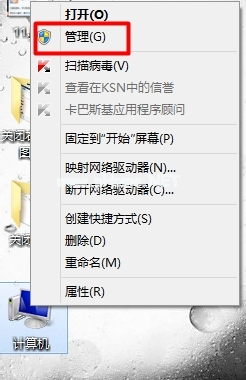
gpt硬盘(图1)
在管理中选中“磁盘管理”
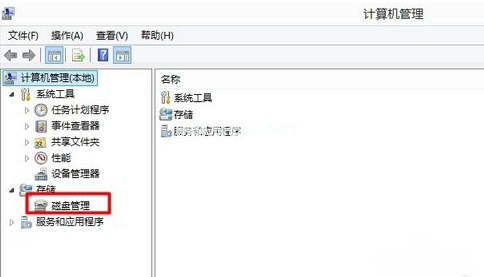
gpt硬盘(图2)
进入磁盘管理可以看到分区情况,但是这里似乎还不能看出是gpt还是mbr呢

gpt硬盘(图3)
右键点击“磁盘0”选择查看属性,

gpt硬盘(图4)
再点击“卷”就可以看到此磁盘的基本信息了,这时我们就可以看到”磁盘分区形式“可以看到为gpt
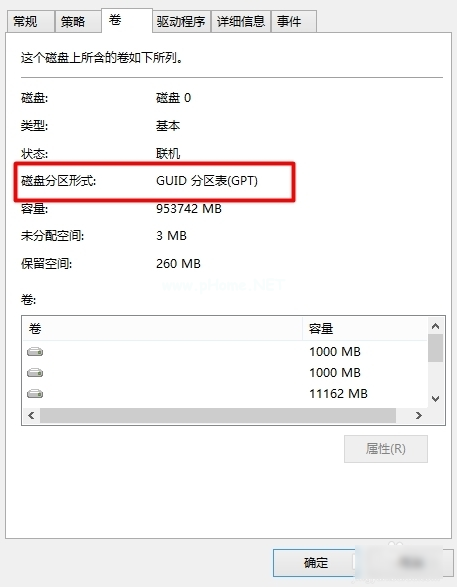
gpt硬盘(图5)
其实我们右击“磁盘0”选项中,有没有发现“转换成MBR磁盘”的字样,这就已经可以判断它为gpt了。

gpt硬盘(图6)
相关阅读
- 分区小超人“DISK GENIUS”中文版使用教程
- 分区软件“Disk Manager v10.46”英文版的操作方法图文介绍
- 大硬盘分区-用DM10_分区图解教程,支持NTFS格式
- Acronis Disk Director 11 分区软件中文使用图文介绍
- win7系统C盘分区工具Acronis Disk Director Suite 10.0图文教程
- SQL Server 生成动态分区脚本代码实现
- ADDS硬盘分区王完美支持Win7无损分区扩容图文教程
- 四个2TB硬盘不用Raid也可作为一个分区的最简单方法
- 用PQ硬盘分区魔术师给手机TF卡分区图文教程
- 分区丢失后重建分区表找回已丢失分区图文教程
《小编教你如何查看硬盘是gpt还是mbr分区》由网友“胭脂泪”推荐。
转载请注明:http://www.modouwifi.com/jiaocheng/052441T552021.html